Hướng dẫn Học viên Đăng ký/đăng nhập và vào phòng học Online
Hướng dẫn học viên Đăng ký/đăng nhập và vào phòng học Online
(Bỏ qua hướng dẫn 1 và 2 nếu phòng học không yêu cầu đăng ký)
1. Hướng dẫn Đăng ký
- Truy cập trang chủ https://chinesetest.online → Nhấp vào nút " Đăng ký/đăng nhập" góc trên bên phải màn hình site
- Trong trang login nhấp chọn " Đăng ký/đăng nhập bằng Gmail" → Nhập tên Email và Mật khẩu Gmail của bạn (nếu yêu cầu) → Chọn " Cho phép" (nếu có)
- Gửi email này cho giáo viên để thêm vào nhóm (nếu phòng học của giáo viên chặn truy cập)
2. Hướng dẫn Đăng nhập
Giống 2 mục trên nhưng khi nhấp vào nút "Đăng ký/đăng nhập bằng Gmail" học viên có thể phải chọn đúng tài khoản gmail đã gửi cho giáo viên (trường hợp trình duyệt của học viên login nhiều mail). Nếu không sẽ tự động đăng nhập mà không có thông báo gì.
3. Truy cập vào phòng Online (Meet, Zoom...)
Bước 1: Truy cập vào site
- Truy cập vào menu " LỚP TRỰC TUYẾN" hoặc vào link sau: https://chinesetest.online/course/view.php?id=31 . Đăng nhập bằng mục " Đăng ký/đăng nhập bằng Gmail" và login bằng mail đã được cấp cho giáo viên.
Nhấp vào phòng học mang tên giáo viên ⇢ Vào phòng học
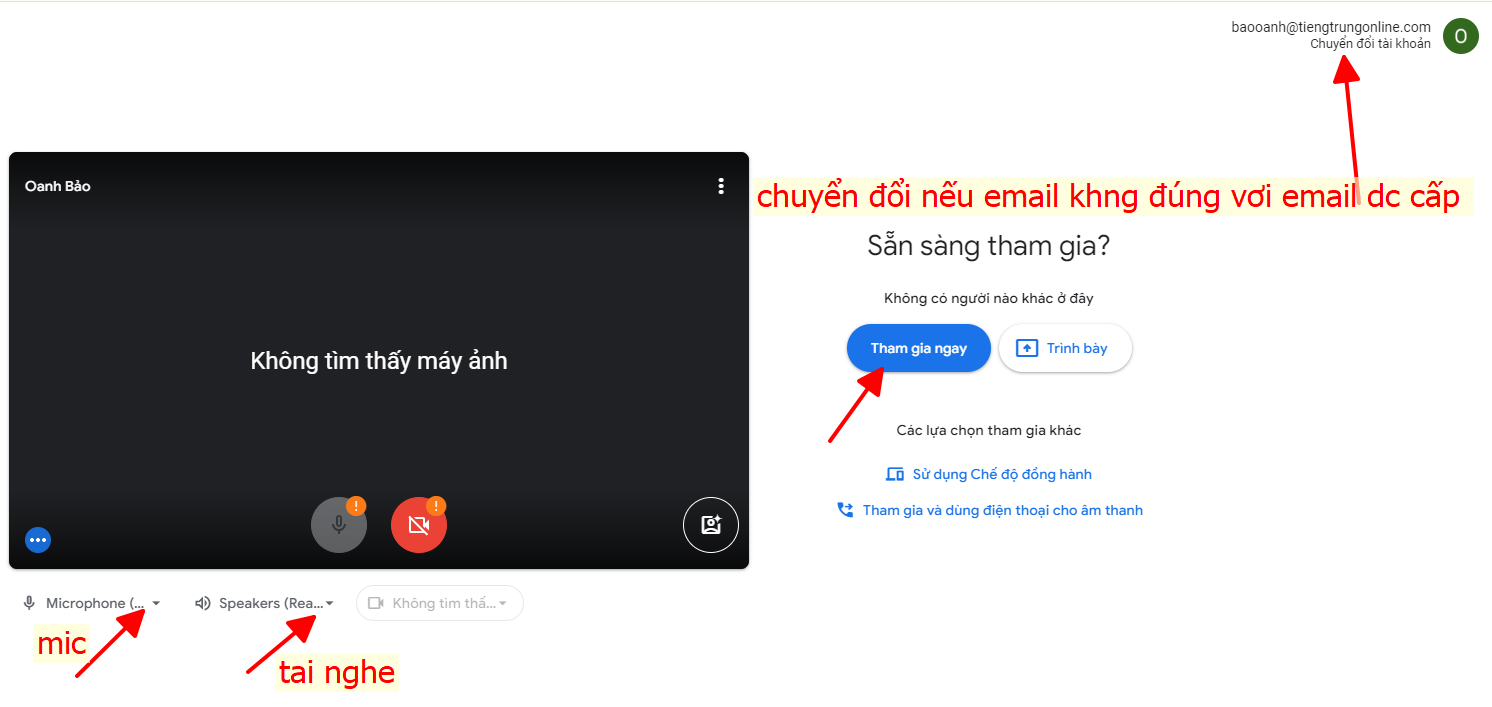
Các mục kiểm tra trước khi nhấp "Tham gia ngay":
- Chuyển đổi tài khoản: Nếu email không đúng với email được cấp cho giáo viên thì giáo viên cần phải login bằng mail được cấp để có quyền quản lý phòng Meet
- Microphone: Nhấp tam giác ngược xổ ra để chọn đúng mic mình dùng (trường hợp camera có mic và tai nghe cũng kèm mic)
- Speakes (Rea...: Nhấp chọn đúng loa đã căm vào hoặc có thể bấm : Thử loa nếu thấy tiếng kêu phát ra là loa hoạt động
Các lỗi khác:
- Học viên không nghe thấy tiếng của Giáo viên: Do Mic của Giáo viên không có, chưa chọn đúng hoặc do Loa của Học viên chưa chọn đúng.
- Giáo viên không nghe thấy tiếng của Học viên: Các trường hợp như trên và do Giáo viên tắt tiếng của Học viên (tắt để chỉ nghe tránh ồn ào)
- Lỗi không đúng mã cuộc họp trên Điện thoại: Tải lại app Google Meet (nếu chưa có). Login lại trên app trước sau đó quay lại phòng học trên chinesetest.online
Sửa lần cuối: Thứ Tư, 25 tháng 9 2024, 1:12 AM
